台式电脑上安卓系统,轻松实现多系统共存
台式电脑安装安卓系统:轻松实现多系统共存

准备工作:选择合适的安卓系统版本
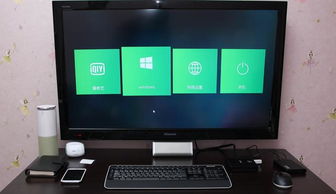
制作安装U盘:将安卓系统映像写入U盘
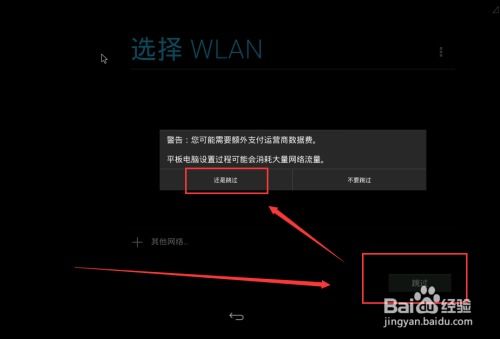
制作安装U盘是安装安卓系统的关键步骤。以下是制作安装U盘的详细步骤:
下载所需的安卓系统映像文件(ISO格式)。
下载并安装UltraISO软件。
打开UltraISO,选择“文件”-“打开”,选中下载的ISO文件。
选择“启动”-“写入硬盘映像”,选择U盘作为目标设备。
点击“格式化”按钮,以默认设置格式化U盘。
格式化完成后,点击“写入”按钮,开始写入映像文件到U盘。
等待刻录完成,取出U盘。
安装安卓系统:重启电脑并从U盘启动
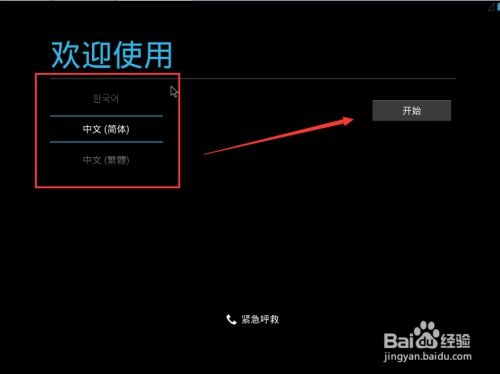
将制作好的U盘插入电脑,重启电脑。在启动过程中,按下相应的键(如F2、delete等)进入BIOS设置界面。在BIOS设置中,将启动顺序设置为从U盘启动。保存设置并退出BIOS,电脑将自动从U盘启动,进入安卓系统的安装引导界面。
分区与格式化:为安卓系统创建磁盘分区
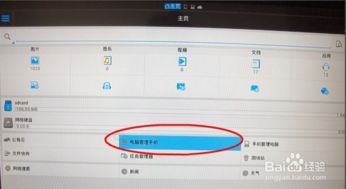
在安卓系统的安装引导界面,选择创建磁盘分区。以下是创建磁盘分区的详细步骤:
选择“Create/Modify partitions”。
使用方向键选择“NEW”,按回车键。
选择“Primary”,按回车键。
设置磁盘大小,按回车键。
将磁盘分区设置为“Bootable”,按回车键。
使用方向键选择“Write”,按回车键。
再次确认写入操作,输入“yes”并按回车键。
选择“Quit”,按回车键。
安装安卓系统:选择磁盘分区并开始安装
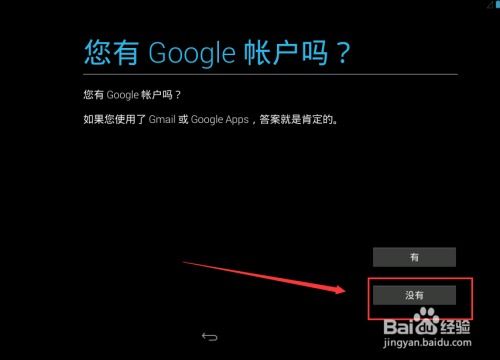
在安装引导界面,选择刚刚创建的磁盘分区,然后选择“Install”开始安装安卓系统。安装过程中,请耐心等待,直到安装完成。
多系统共存:安装启动管理器
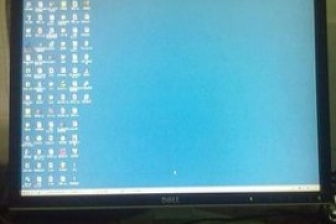
安装完成后,您可以在电脑上实现多系统共存。以下是安装启动管理器的详细步骤:
下载并安装EasyBCD软件。
打开EasyBCD,选择“Add New Entry”。
选择“Linux/BSD”,然后选择“GRUB 2”。
点击“Add”按钮,选择安装好的安卓系统分区。
保存设置并退出EasyBCD。
通过以上步骤,您可以在台式电脑上成功安装安卓系统,并实现多系统共存。
